家庭中的互联网
。
关于LAN、WLAN和速度的基本事实
。
许多房间都有有线局域网。当有线局域网可用时,它是使用互联网的最快和最好的方式。我们不保证这些房间和公寓的Wi-Fi信号。
几乎所有的房间都有通过SMUC网络(加密,密码为'akademiker')或通过STUDENTENWOHNHEIME-MUC的非加密的无线网络。
局域网电缆总是最好的。紧接着是根据AC标准的5GHz的WLAN。这个标准的所有接入点都有5AC的名称(如STUDENT_CAP_5AC),而且速度很快。5GHz范围也很好,被称为STUDENT_CAP5。不好的是2GHz范围--因为它非常拥挤。它被称为STUDENTHOME-MUC或STUDENT_CAP,取决于设备型号。
这意味着 学生住宅-MUC
或STUDENT_CAP是很好的,因为它们在所有的房子里都可以使用--例如用于智能手机。
然而,更快的是5GHz接入点,它不允许ROAMING,因此在建筑物的每个点都有不同的名字。
使用行为和速度
我们每天测量你过去15天的使用量。最快的是因为无限制和最高优先级的是那些。
在这期间低于所有用户的平均水平。
最差的是那些使用量超过所有学生15天平均水平17倍的人。
这在合法使用的情况下几乎不可能做到。在德国,文件共享是非法的--而且会很快把你降到最慢的类别。
在这两者之间,还有3个优先级的分级。目前8个等级中最快的是上传4M比特,下载40MB比特,短峰值负载10M/120M。
最慢的 "是2.5M/18M,峰值为4M/70M。对于正常的互联网使用,包括微软团队和其他视频聊天应用程序,最慢的分级也是足够的。
主要的区别是,最慢的在优先级上落后于最少的用户。这并不坏,因为少数用户不使用互联网。
反正很少使用互联网--因此,有足够的空闲空间。
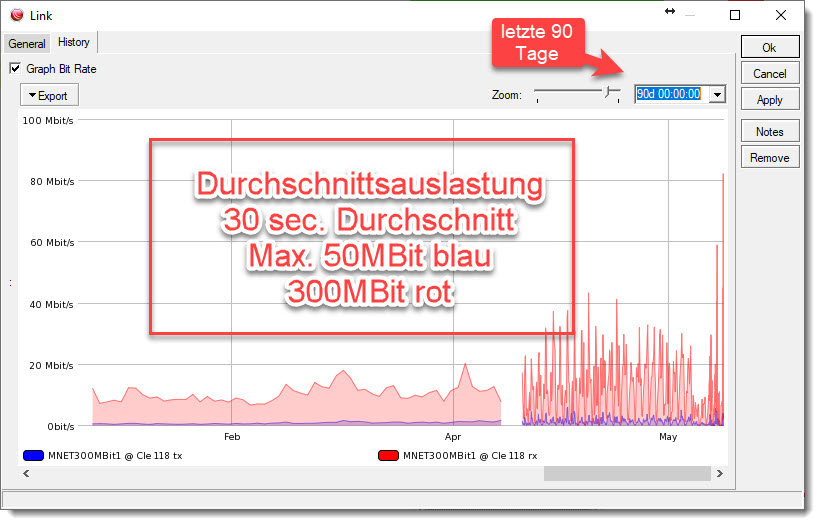
可以看出,我们的线路远远没有得到平均利用。负荷分布在几条线路上。例如,在Clemensstr. 118,2条MNet线路是活跃的光纤,容量为1000MBit,2条Telekom线路为250MBit。
多台电脑/手机/平板电脑
目前每个用户可以使用5台设备
。
1台快速设备(通常是LAPTOP或路由器)-以VPN????@STUDENT为用户名登录。
4台较慢的设备(平板电脑、手机)以VPN????@PHONE(800k/15M,峰值功率5M/60M)为主登录到WLAN上。
如果互联网出现问题,你需要以下清单,有了它,你可以拨打互联网热线089-30623-1999。
-你的VPN号码是什么。
-你是通过CABLE还是WLAN连接?
-如果是通过CABLE,你是否试过PPPoE?电缆是否在正确的插座上。
-电脑当前的IP地址是多少(169.X.X.X或192.X.X.X或__________)。
(你可以在页面底部找到如何找出IP地址,或者必要时在谷歌上找到你的设备)。
没有这些信息,就不可能得到帮助。
拥有路由器
您可以在所有带有局域网连接的公寓内使用自己的路由器。
但请注意:请务必确保不要向我们的网络发送任何DHCP服务!否则,我们将不得不寻找麻烦制造者!
否则,我们将不得不花费巨资寻找故障制造者。我们为此收取 100 欧元的统一费率。
DESHALB 不只是简单地插入。这些东西必须设置好!
请务必将电缆插入我们的网络。
总是将进入我们网络的电缆插入通常为蓝色的 WAN 端口(Mikrotik "ETH1"、TP-Link "WAN"、FritzBox 先设置)--不是!!插入通常为黄色的 LAN 端口。
我们在使用 MIKROTIK 路由器(例如,Mikrotik RB941-2nD-TC 在 Reichelt.de 的售价为 19.90 欧元或
例如更好的 5GHz 型号 RBD52G-5HacD2HnD-TC 约 65 欧元)。自行更改访问数据)
Sample TP-Link
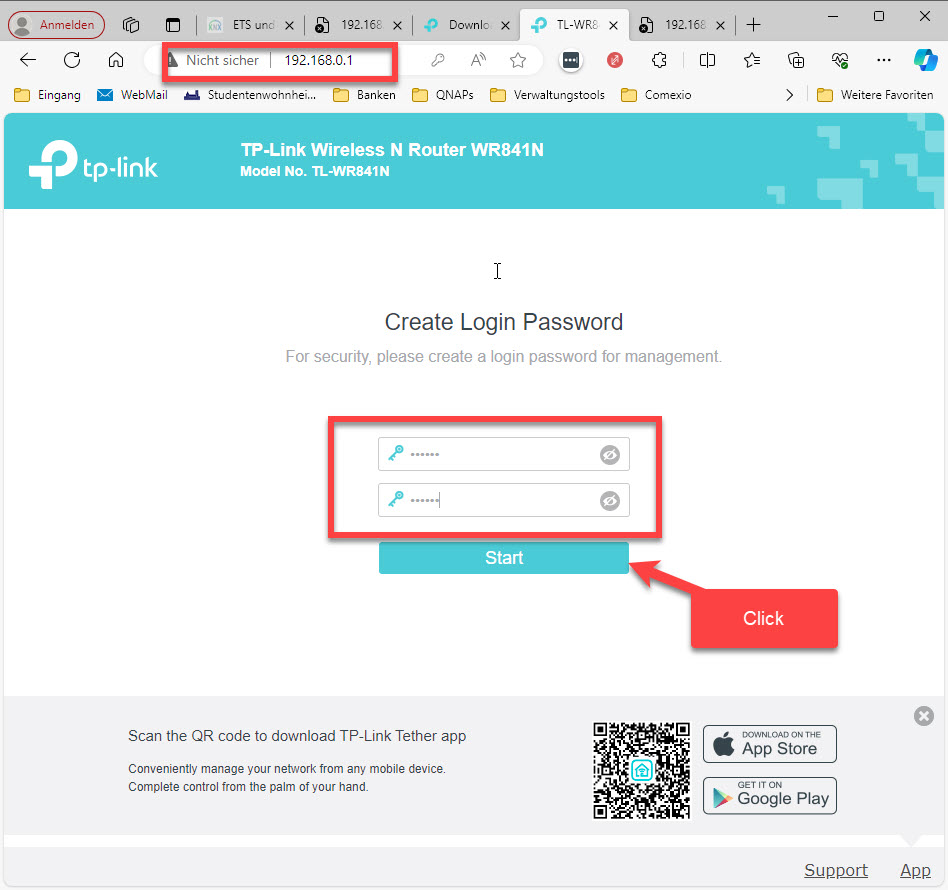
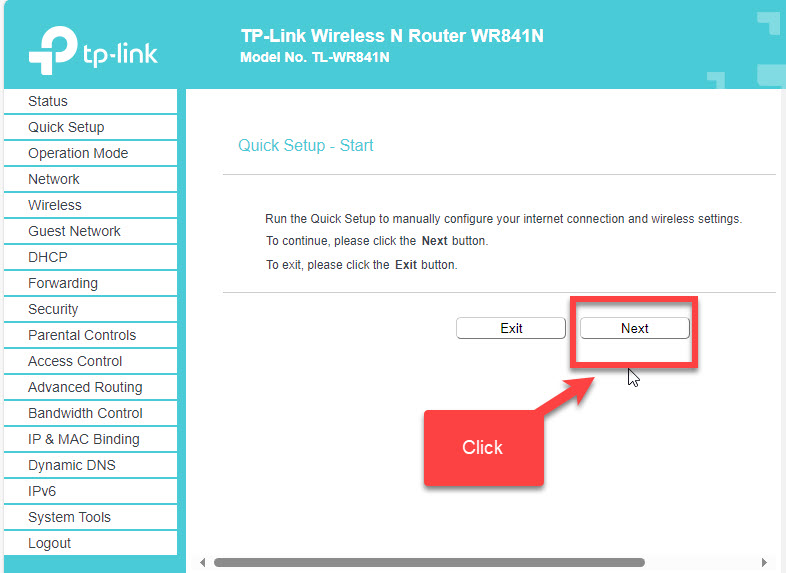
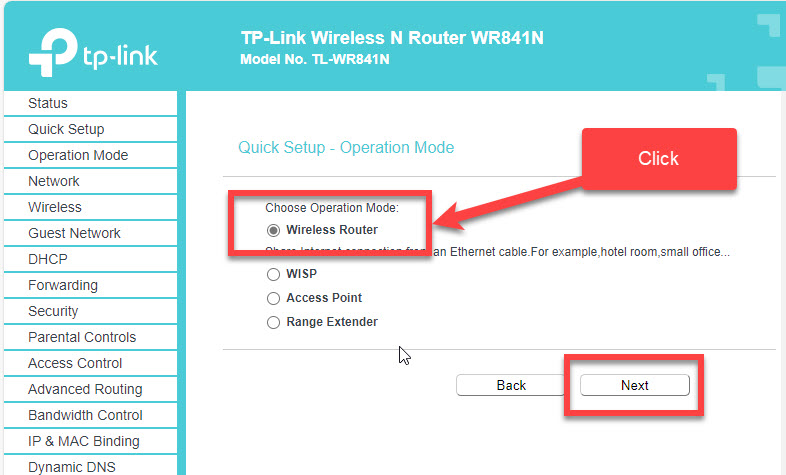
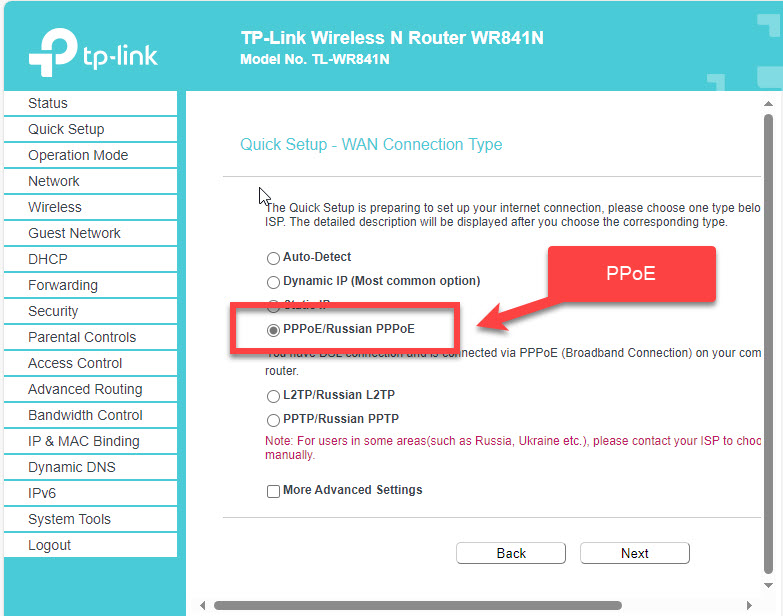
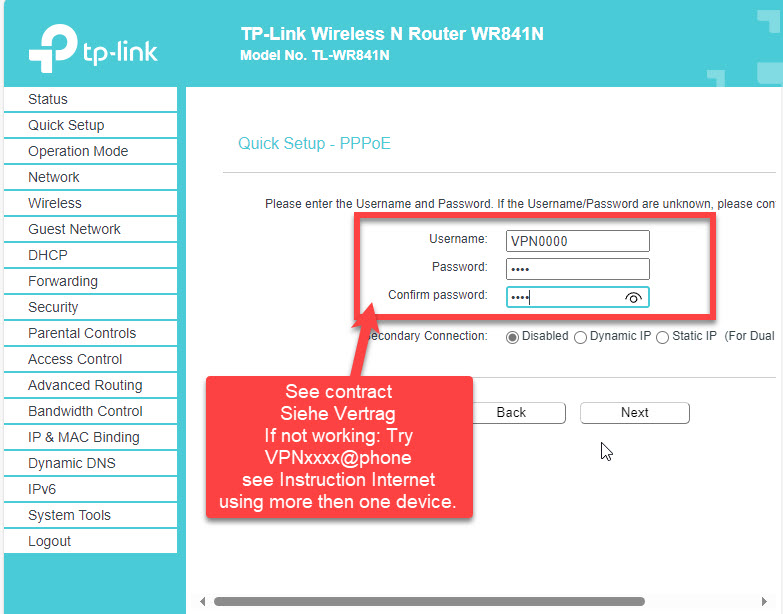
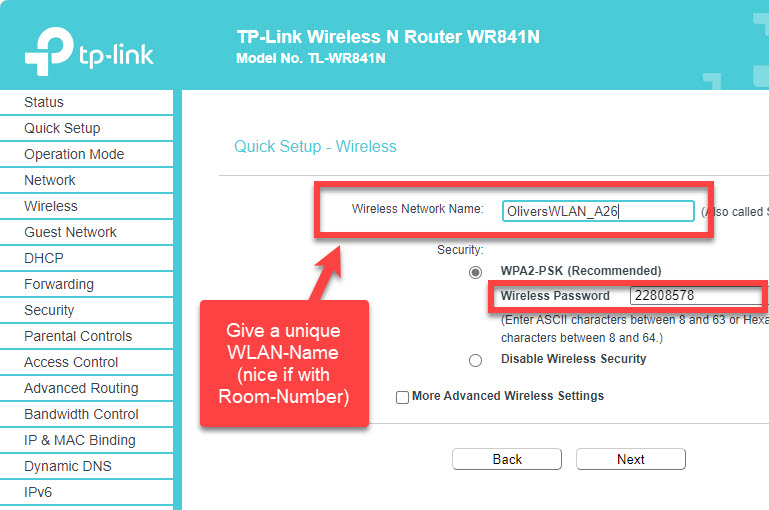
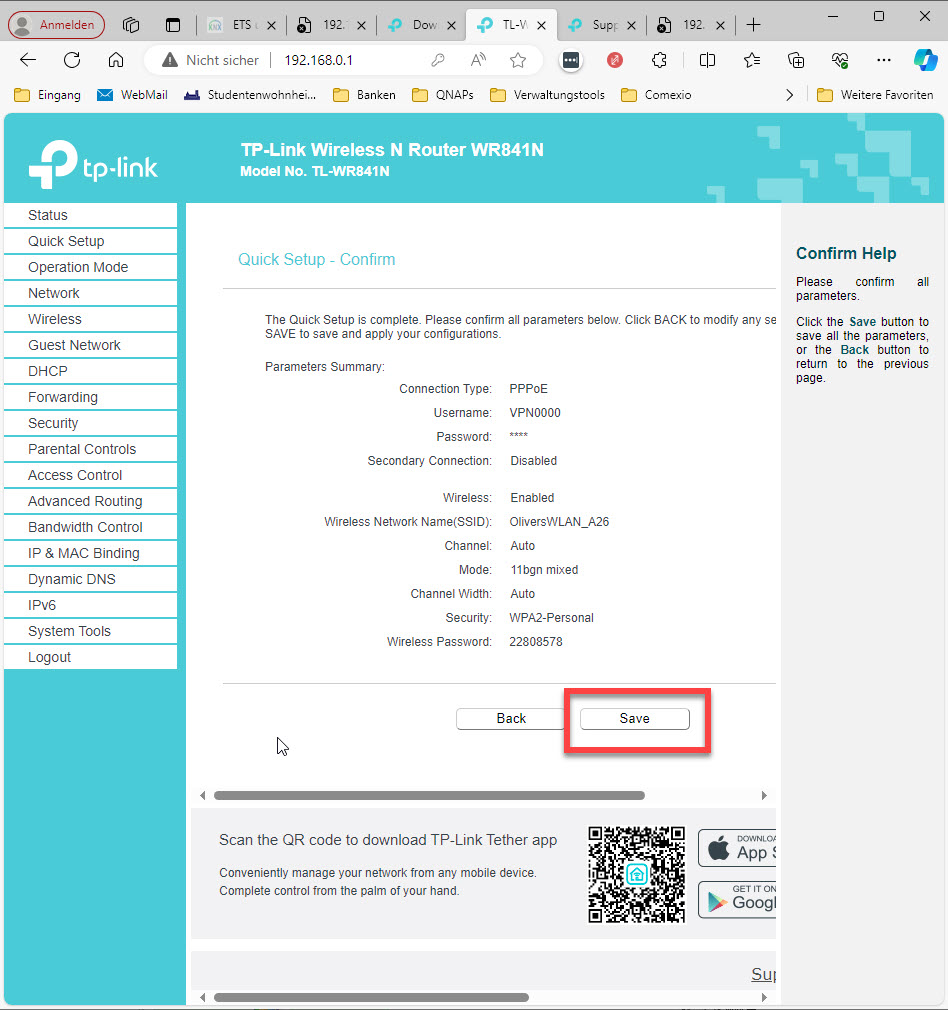
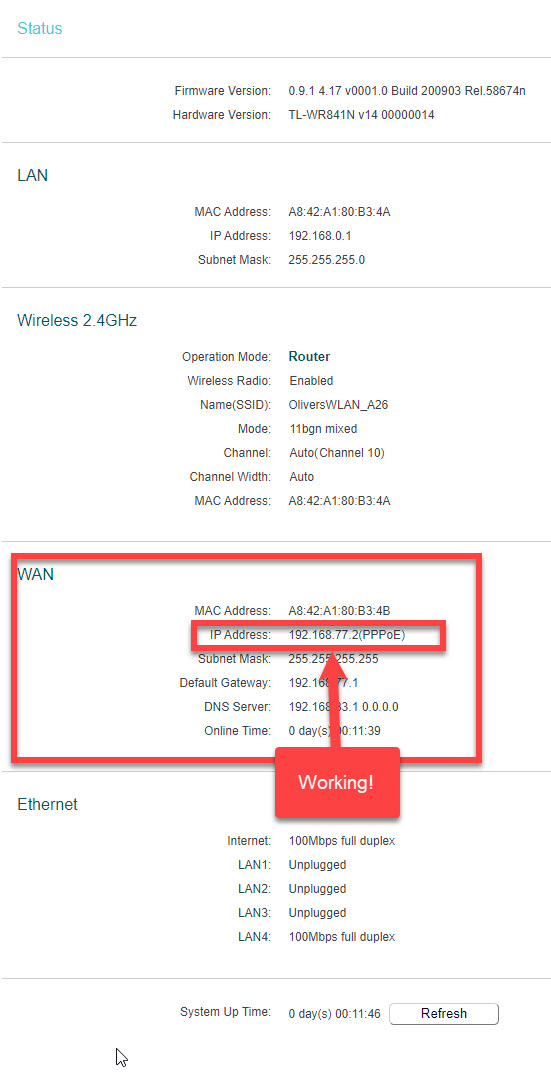
/interface bridge
add auto-mac=no comment=defconf name=bridge
/interface pppoe-client
add add-default-route=yes disabled=no interface=ether1 keepalive-timeout=60 \
name=Studentenwohnheim password=1234 use-peer-dns=yes user=1234@student
/interface wireless
set [ find default-name=wlan2 ] band=5ghz-a/n/ac channel-width=\
20/40/80mhz-XXXX distance=indoors frequency=auto installation=indoor \
mode=ap-bridge ssid=MikroTik-412924 station-roaming=enabled \
wireless-protocol=802.11
/interface list
add comment=defconf name=WAN
add comment=defconf name=LAN
/interface wireless security-profiles
set [ find default=yes ] authentication-types=wpa-psk,wpa2-psk eap-methods="" \
group-ciphers=tkip,aes-ccm mode=dynamic-keys supplicant-identity=MikroTik \
unicast-ciphers=tkip,aes-ccm wpa-pre-shared-key=passwort \
wpa2-pre-shared-key=passwort
add authentication-types=wpa-psk,wpa2-psk eap-methods="" \
management-protection=allowed mode=dynamic-keys name=profile1 \
supplicant-identity="" wpa-pre-shared-key=passwort \
wpa2-pre-shared-key=passwort
/interface wireless
set [ find default-name=wlan1 ] band=2ghz-onlyn channel-width=20/40mhz-XX \
country=germany disabled=no distance=indoors frequency=auto installation=\
indoor mode=ap-bridge security-profile=profile1 ssid=WLANZimmernummerAxx \
station-roaming=enabled wireless-protocol=802.11
/ip pool
add name=default-dhcp ranges=192.168.88.10-192.168.88.254
/ip dhcp-server
add address-pool=default-dhcp disabled=no interface=bridge lease-time=4w2d10m \
name=defconf
/interface bridge port
add bridge=bridge comment=defconf interface=ether2
add bridge=bridge comment=defconf interface=ether3
add bridge=bridge comment=defconf interface=ether4
add bridge=bridge comment=defconf interface=ether5
add bridge=bridge comment=defconf interface=wlan1
add bridge=bridge comment=defconf disabled=yes interface=wlan2
/ip neighbor discovery-settings
set discover-interface-list=LAN
/interface list member
add comment=defconf interface=bridge list=LAN
add comment=defconf interface=ether1 list=WAN
add interface=ether1 list=LAN
/interface wireless cap
set discovery-interfaces=ether1 enabled=yes interfaces=wlan2
/ip address
add address=192.168.88.1/24 comment=defconf interface=bridge network=\
192.168.88.0
/ip dhcp-client
add comment=defconf interface=ether1
/ip dhcp-server network
add address=192.168.88.0/24 comment=defconf gateway=192.168.88.1
/ip dns
set allow-remote-requests=yes
/ip dns static
add address=192.168.88.1 comment=defconf name=router.lan type=A
/ip firewall filter
add action=accept chain=input comment=\
"defconf: accept established,related,untracked" connection-state=\
established,related,untracked disabled=yes
add action=drop chain=input comment="defconf: drop invalid" connection-state=\
invalid disabled=yes
add action=accept chain=input comment="defconf: accept ICMP" disabled=yes \
protocol=icmp
add action=accept chain=input comment=\
"defconf: accept to local loopback (for CAPsMAN)" disabled=yes \
dst-address=127.0.0.1
add action=drop chain=input comment="defconf: drop all not coming from LAN" \
disabled=yes in-interface-list=!LAN
add action=accept chain=forward comment="defconf: accept in ipsec policy" \
disabled=yes ipsec-policy=in,ipsec
add action=accept chain=forward comment="defconf: accept out ipsec policy" \
disabled=yes ipsec-policy=out,ipsec
add action=fasttrack-connection chain=forward comment="defconf: fasttrack" \
connection-state=established,related disabled=yes
add action=accept chain=forward comment=\
"defconf: accept established,related, untracked" connection-state=\
established,related,untracked disabled=yes
add action=drop chain=forward comment="defconf: drop invalid" \
connection-state=invalid disabled=yes
add action=drop chain=forward comment=\
"defconf: drop all from WAN not DSTNATed" connection-nat-state=!dstnat \
connection-state=new disabled=yes in-interface-list=WAN
/ip firewall nat
add action=masquerade chain=srcnat comment="masquerade network" \
ipsec-policy=out,none out-interface-list=WAN
add action=masquerade chain=srcnat comment="defconf: masquerade" \
ipsec-policy=out,none out-interface=Studentenwohnheim
/snmp
set enabled=yes
/system clock
set time-zone-name=Europe/Berlin
/system identity
set name="Zimmernummer Privat"
例如,如何设置Mikrotik路由器的图片